A több ablakot legjobban zsonglálni lehet a multitasker létezésének bane. Néhány évvel ezelőtt az Apple hozzáadta a Spaces to OS X-et, amely lehetővé teszi a nyitott ablakok terjesztését több virtuális asztali számítógépen.
A helyek segítenek abban, hogy a nyitott ablakok egymás tetejére kerüljenek, de a funkció kevésbé hasznos, ha két alkalmazás között ping-pongálás történik. Írja be az osztott nézetet az OS X El Capitan alkalmazással, amely lehetővé teszi a teljes képernyős megjelenítést egy pár alkalmazással párhuzamosan.
A Split nézet engedélyezésének két módja van:
Az első az ablak bal felső sarkában lévő zöld teljes képernyős gomb megnyomása és tartása. A képernyő bal oldala kék színnel árnyékolódik (ha az ablak bal oldala a képernyő bal oldalán van, ami nagyrészt az idő).
A képernyő bal oldalán lévő aktuális ablak megnyitásához elengedheti a nyomógombot vagy az egérgombot, vagy húzhatja az ablakot a képernyő jobb felére, ami kék színű árnyalatúvá válik, hogy megnyissa a jobb oldali alkalmazást a képernyő felét.
A többi nyitott, nem minimalizált alkalmazás, amely kompatibilis a Split nézettel, a képernyő másik felében jelenik meg miniatűrként; kattintson az egyik bélyegképre, hogy megnyissa egy másik alkalmazást a megosztott nézet másik felében.

A Megosztási nézetet a Mission Control segítségével is engedélyezheti. Ha egy alkalmazás már fut a teljes képernyős képernyőn, akkor húzzon másik Split View-kompatibilis alkalmazást az asztali bélyegképére a Mission Control képernyő felső részén, hogy mindkét alkalmazást meg tudja nyitni az osztott nézetben.
Ezen túlmenően a két alkalmazás között az osztót mozgathatja, és mindegyik számára beállíthatja az adott helyet; nem kell az alapértelmezett 50-50-es osztással megragadnia.
Az osztott nézetből való kilépéshez kattintson az egyik alkalmazás zöld képernyőjének teljes képernyőjére. A másik alkalmazás a teljes képernyős módban rejtve marad.
Ha többet szeretne megtudni az OS X El Capitan-ról.


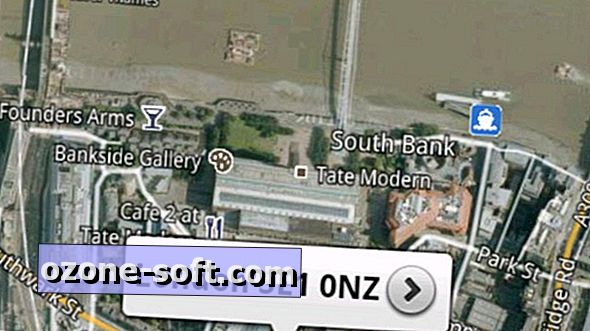










Hagyjuk Meg Véleményét